CAD厂房图纸如何绘制
大家都知道,CAD是绘图软件,施工必要图纸,怎么绘制厂房的平面图。
1、将中望CAD打开,然后在工具栏绘制,找到使用矩形工具。
2、选择矩形,我们在绘图区内,绘制出一个矩形作为厂房的外轮廓,如图所示:
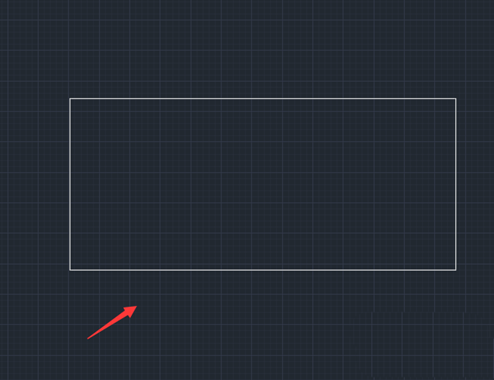
3、再在工具栏里,找到使用直线工具。
4、选择直线命令,然后在厂房内画出厂房里的其他结构线,如图所示:
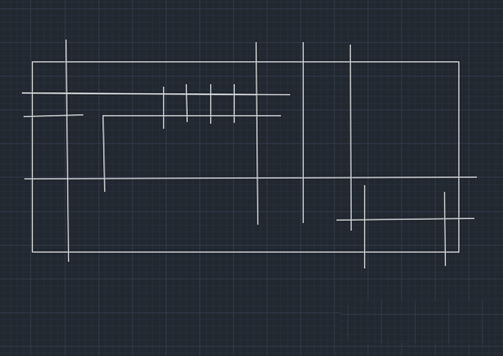
5、绘制好之后,再在修改里找到修剪命令。
6、选择修改命令,然后将我们绘制的图形多余的部分全部修剪掉,如图所示:

7、使用点击打断命令,将图形中的线打断做出车间的门,如图所示:
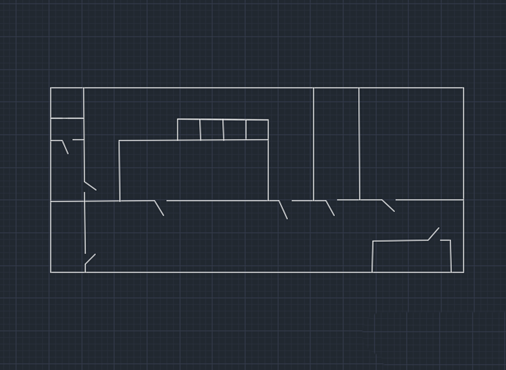
8、再在菜单栏内,找到注释点击多行文字命令。
9、选择多行文字命令,然后依次为车间标注出其用途,这样我们的厂房就画好了,如图所示:
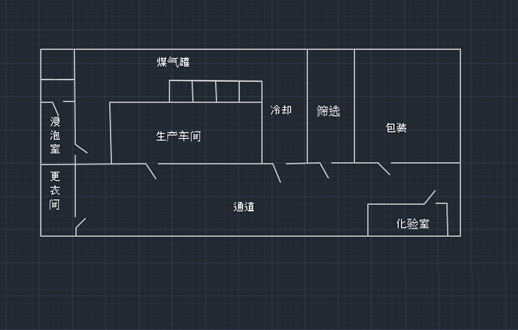
以上就是CAD画厂房图纸的教程,感兴趣的朋友可以参考这篇文章。
本文地址:https://www.xwkx.net/xinwen/179947 - 转载请保留原文链接。
| 免责声明:本文转载上述内容出于传递更多信息之目的,不代表本网的观点和立场,故本网对其真实性不负责,也不构成任何其他建议; 本网站图片,文字之类版权申明,因为网站可以由注册用户自行上传图片或文字,本网站无法鉴别所上传图片或文字的知识版权,如果侵犯,请及时通知我们,本网站将在第一时间及时删除。 |




